win8系统“存储空间”功能怎么用?win8系统存储空间功能作用介绍
更新日期:2023-08-25 04:04:05
来源:转载
手机扫码继续观看

随着win8系统稳定发展,越来越多用户安装使用,其实win8系统自带很多小功能可以帮助用户更好操作电脑。细心的用户应该会发现windows8系统控制面板上会有所不同,最明显就是增加了“存储空间”功能,相信大家对该功能了解不多,win8系统“存储空间”功能怎么用?接下去系统城小编向大家介绍win8系统存储空间功能作用。
推荐:ghost win8 64位旗舰版下载
1、首先打开控制面板,找到存储空间;

2、打开存储空间后,只能看到一个选项,“创建信的池和存储空间”。并且解释了存储空间的基本功能—使用存储空间将文件保存到两个或更多驱动器,以便在驱动器发生故障时为你提供保护。通过使用储存空间还可以在容量不足时轻松添加更多驱动器;
3、也就是说,将两块或者更多块硬盘加入“存储空间”每块硬盘都存储相同的数据,当1块或几块硬盘发生故障损坏时,还有备份的硬盘来维持正常使用;
不过和RAID的区别时,win8系统的存储空间是没法把windows所在的硬盘也加到存储空间中的。
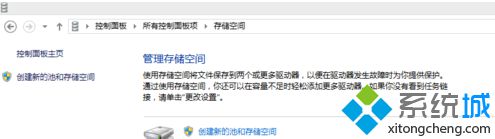
根据上述讲解之后,大家对win8系统“存储空间”功能有更深一步了解。win8系统自带存储空间主要是用来管理储存空间,让我们创建新的池和储存空间更加方便快捷。希望大家可以充分利用win8系统“存储空间”功能。
该文章是否有帮助到您?
常见问题
- monterey12.1正式版无法检测更新详情0次
- zui13更新计划详细介绍0次
- 优麒麟u盘安装详细教程0次
- 优麒麟和银河麒麟区别详细介绍0次
- monterey屏幕镜像使用教程0次
- monterey关闭sip教程0次
- 优麒麟操作系统详细评测0次
- monterey支持多设备互动吗详情0次
- 优麒麟中文设置教程0次
- monterey和bigsur区别详细介绍0次
系统下载排行
周
月
其他人正在下载
更多
安卓下载
更多
手机上观看
![]() 扫码手机上观看
扫码手机上观看
下一个:
U盘重装视频












